近日有一些小伙伴咨询小编chrome浏览器如何修改字体大小?下面就为大家带来了chrome浏览器修改字体大小的方法,有需要的小伙伴可以来了解了解哦。
第一步:打开Chrome浏览器,点击右上角的3个小圆点图标,选择设置功能。如图
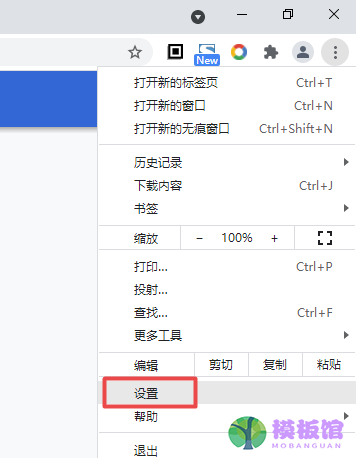
第二步:在设置页面点击左边菜单栏里面的外观。如图
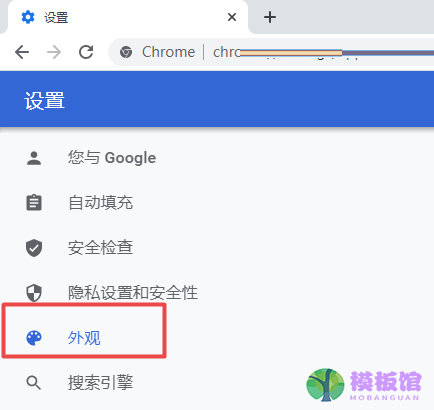
第三步:在对应右边的外观功能下方找到字号选项,选择字号为中号。如图
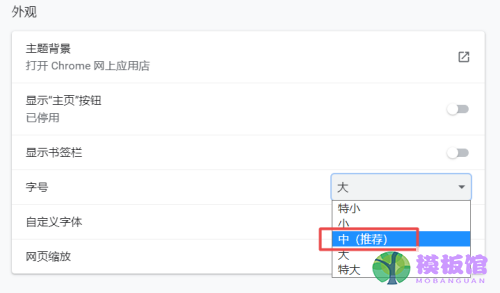
第四步:这时候就可以看到Chrome浏览器上的字体大小发生了变化。如图
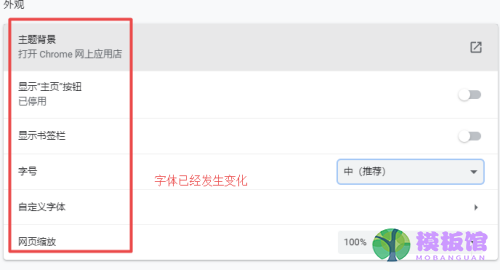
以上就是小编给大家带来的chrome浏览器如何修改字体大小的全部内容,希望本文内容能帮助到大家!




